Xshell連接服務器及連不上外網等問題
阿新 • • 發佈:2018-05-20
Xshell連不上服務器 ping不通
第一步檢查網起沒起 ifconfig
如果ifconfig顯示你的網卡已起,那就檢查另外的原因,如果沒起,需要檢查你的網卡配置文件 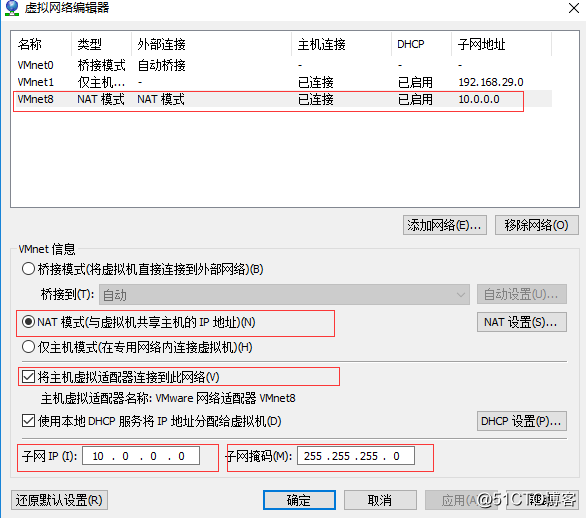
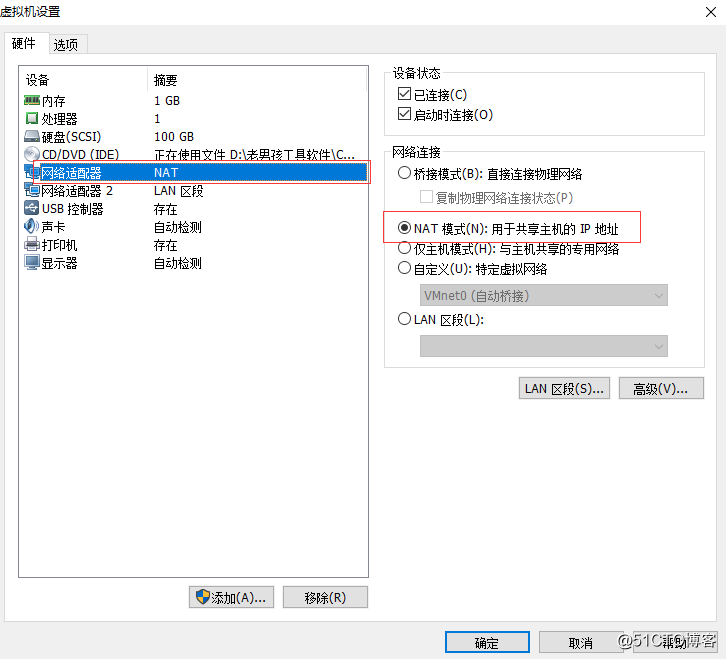
################################################################
第三步,檢查Xshell編輯的是否正確
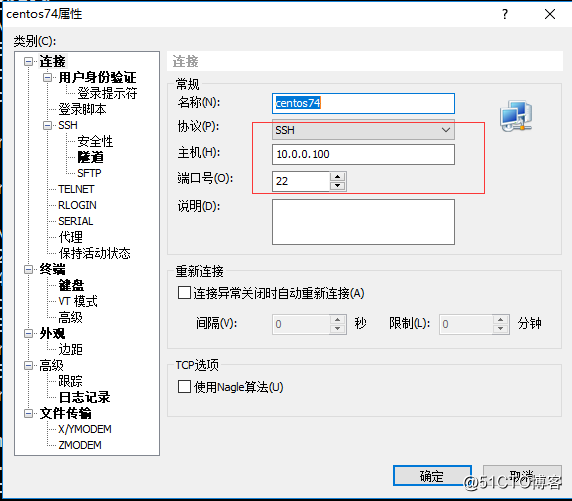
###############################################################
第四步,檢查selinux是否關閉
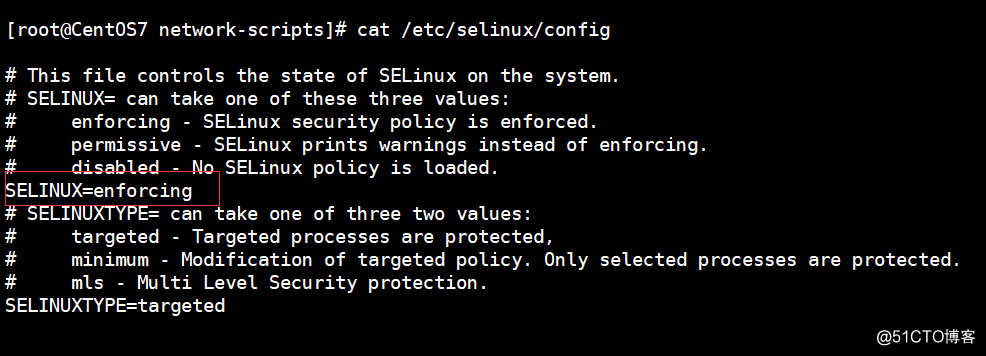
SELINUX=enforcing改為SELINUX=disabled 顯示如下圖即可

##############################################################
第五步,關閉防火墻iptables
CentOS7 用systemctl stop firewalld.service

CentOS6 用/etc/init.d/iptables stop
查看 /etc/init.d/iptables status
##############################################################
第六步檢查服務器端口是否開啟

檢查進程是否開啟

################################################################
第七步,檢查本地服務配置,確保下圖中的服務要開啟

################################################################
第八步,如果還是連不上,查看VMnet8虛擬網卡的配置,有的電腦不能自動獲取,你需要根據你的網段情況給它一個。
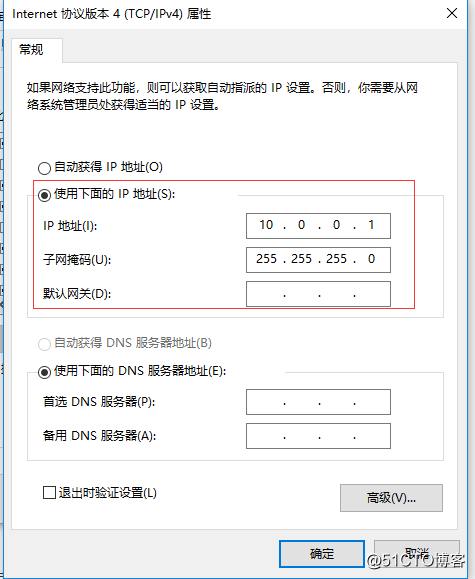
################################################################################################################################
至此,Xshell連服務器應該沒什麽問題了。
最近,安裝了一下CentOS7的系統,發現身邊的還是有很多小夥伴(包括我自己哈)在Xshell最近安裝了一下CentOS7的系統,發現身邊的還是有很多小夥伴(包括我自己哈)在Xshell連接服務器時,還是會出現問題,所以,我今天就這些問題做個小結。
首先,我先給大家說明一下常見的路由器模式。
1、NAT模式圖解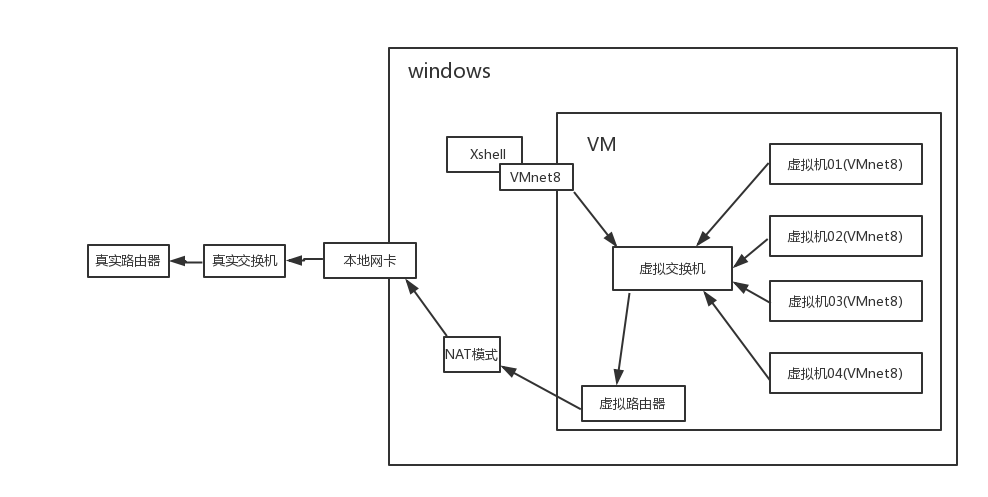
2、橋接模式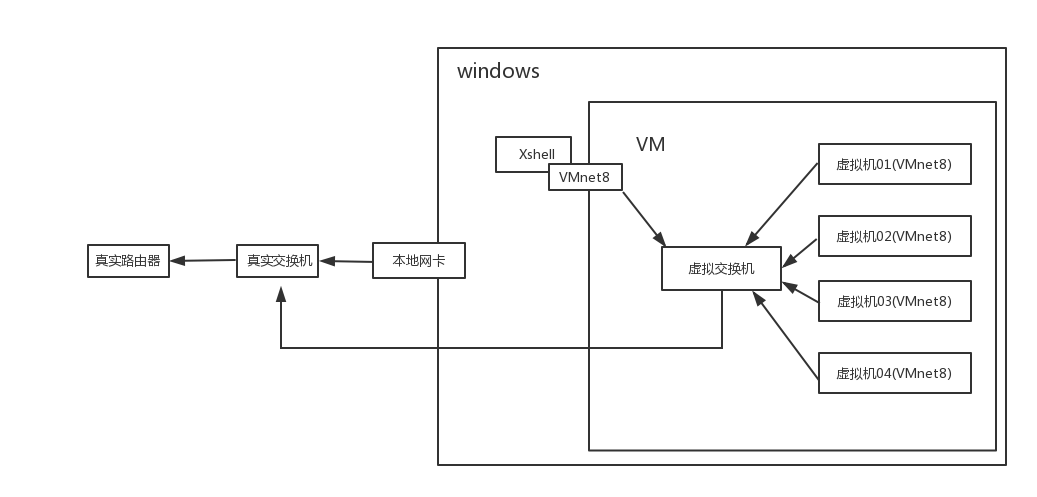
Xshell 連不上服務器
1、排查步驟。
1)檢查路通不通。
ping IP地址
2)selinux或者iptables是否關閉。
3)服務端是否提供服務
netstat -lntup|grep sshd
ps -ef|grep sshd
################################################################
第一步檢查網起沒起 ifconfig
如果ifconfig顯示你的網卡已起,那就檢查另外的原因,如果沒起,需要檢查你的網卡配置文件
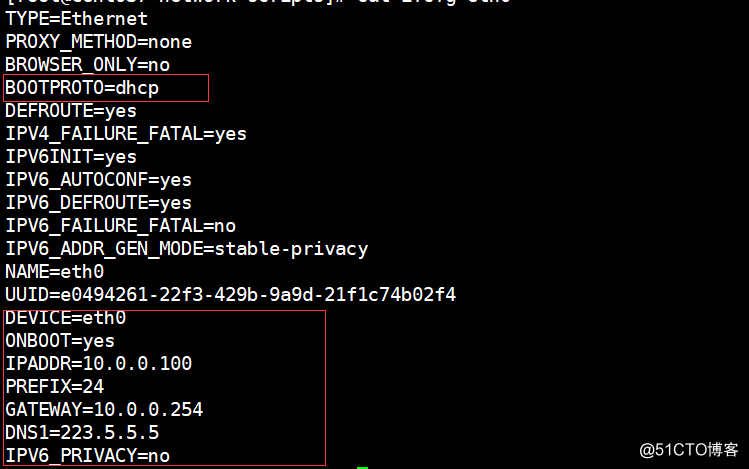
重點查看標紅的位置配的是否正確。如果虛擬編輯器裏選擇了下面圖裏標紅的DHCP,則BOOTPROTO=dhcp即可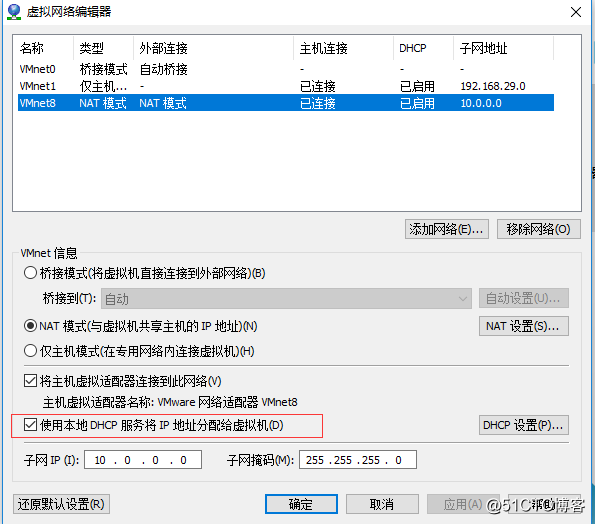
如果沒有勾選,需要改BOOTPROTO=none或者static.
配置好網卡之後,重啟網卡service network restart即可。
###############################################################
第二步如果網卡成功啟動,如下圖。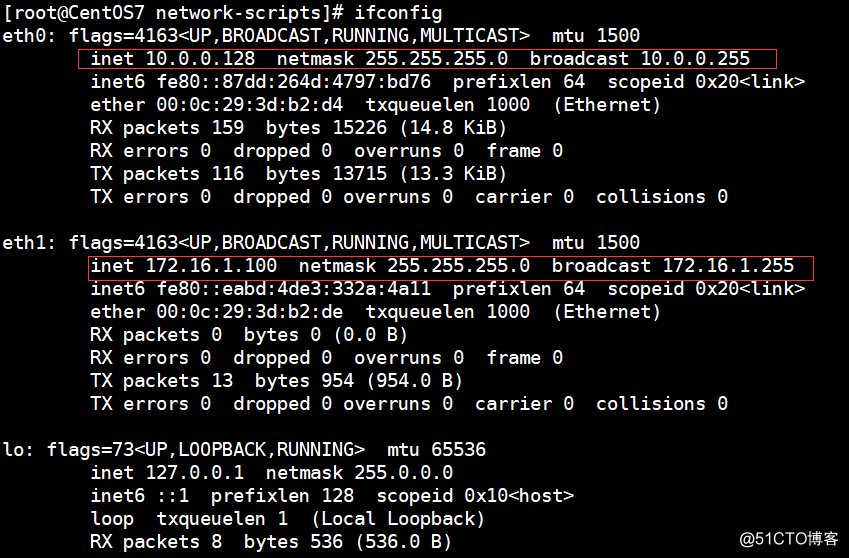
再檢查你的虛擬編輯器以及當前虛擬機配置的是否正確
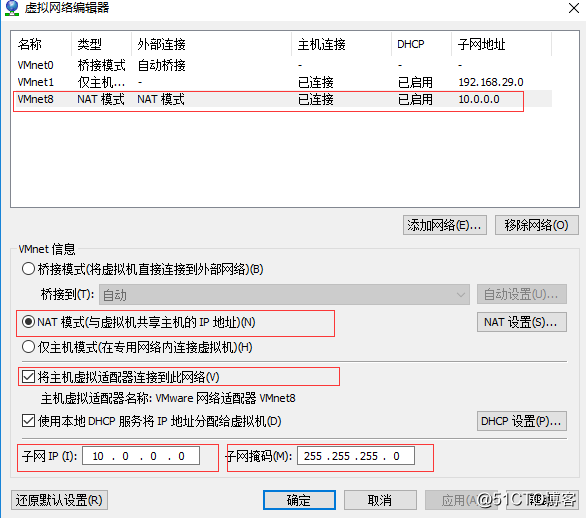
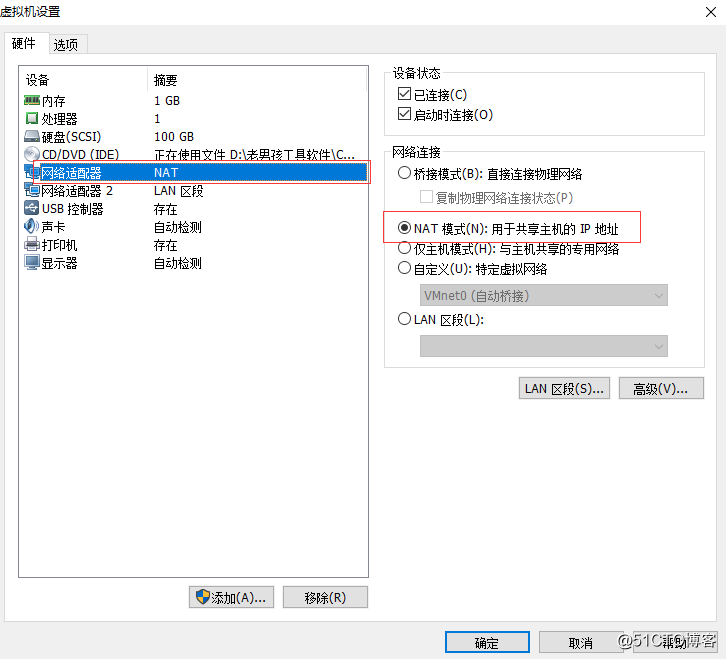
################################################################
第三步,檢查Xshell編輯的是否正確
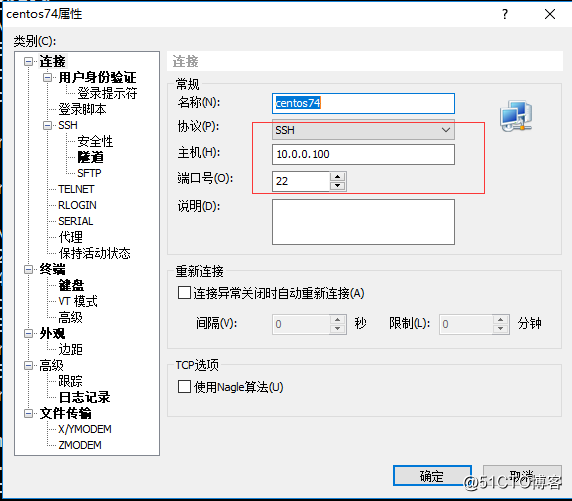
###############################################################
第四步,檢查selinux是否關閉
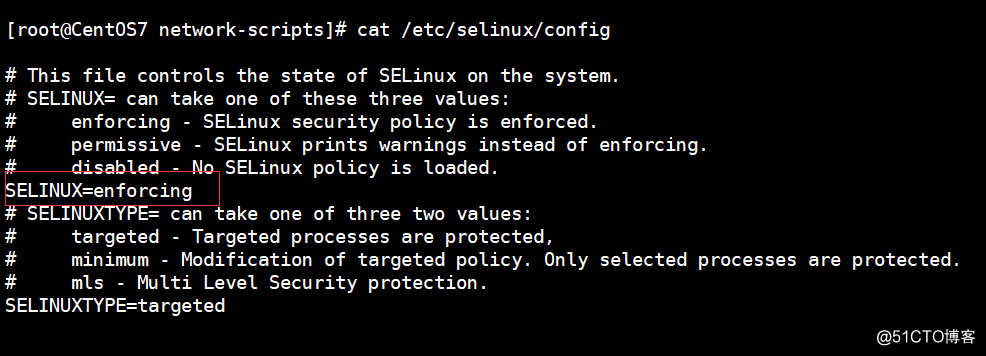
SELINUX=enforcing改為SELINUX=disabled 顯示如下圖即可

##############################################################
第五步,關閉防火墻iptables
CentOS7 用systemctl stop firewalld.service

CentOS6 用/etc/init.d/iptables stop
查看 /etc/init.d/iptables status
##############################################################
第六步檢查服務器端口是否開啟

檢查進程是否開啟

################################################################
第七步,檢查本地服務配置,確保下圖中的服務要開啟

################################################################
第八步,如果還是連不上,查看VMnet8虛擬網卡的配置,有的電腦不能自動獲取,你需要根據你的網段情況給它一個。
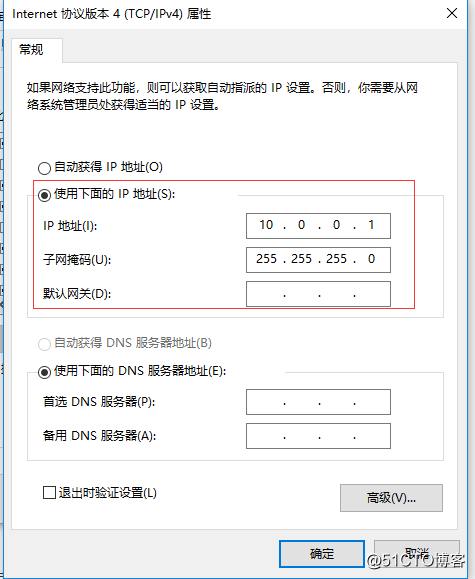
################################################################################################################################
至此,Xshell連服務器應該沒什麽問題了。
ping 不通外網
我們再來說說連不上外網的問題,連不上外網主要的兩方面。
1、你的虛擬編輯器配置的是否正確,子網以及網關是否正確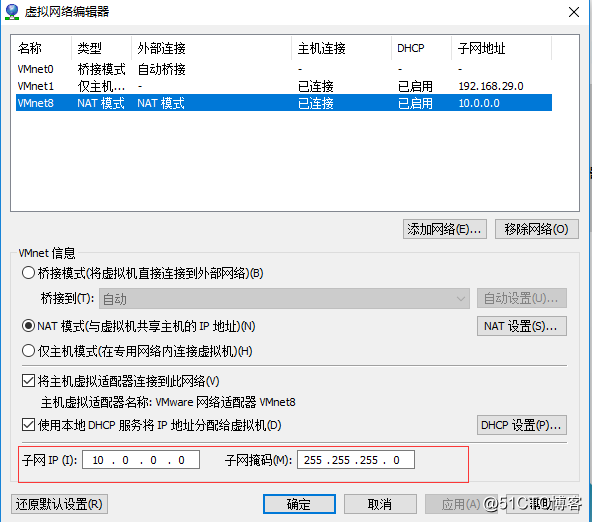
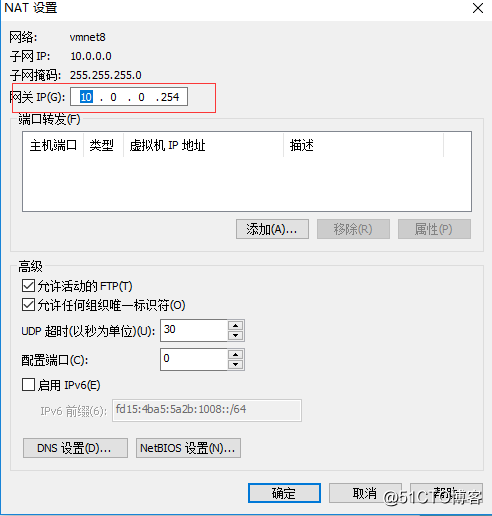
2、DNS配置的是否正確。首先你要了解DNS,建議看一下下面的鏈接
https://m.douban.com/mip/note/373697762/
我們一般用阿裏的DNS 223.5.5.5或223.6.6.6,你也可以用8.8.8.8哈
確保/etc/resolv.conf的DNS配置正確就可以啦。連上外網就不是什麽問題啦。
希望這篇文章對大家有幫助哈。
Xshell連接服務器及連不上外網等問題
